Как добавить товары в группу вк: создать, настроить и разместить товар
Содержание:
- Как создать интернет-магазин в Вконтакте — пошаговый план
- Настраиваем группу
- «ВКонтакте»: продажа товара
- Как добавить подборку товаров ВКонтакте
- Как создать интернет-магазин ВКонтакте
- Подробная настройка группы
- Доступные возможности для потребителей
- Как добавить товар ВК
- Чем наполнить только что созданную группу
- Управление товарами ВК
- Для чего мы это делаем
- Управление и настройка
- Как добавить товары в группу ВК: инструкция
- Добавление товаров в группу ВКонтакте
Как создать интернет-магазин в Вконтакте — пошаговый план
Заведите ВКонтакте сообщество или публичную страницу.
Мы рекомендуем сообщество, т.к. туда можно приглашать участников в отличие от публичной страницы.
Назовите и опишите его, вставьте заглавное фото, добавьте контакты график работы.

Пример 1 Магазин Экошуб
Добавьте все необходимые разделы: товары с описанием. Это можно сделать с помощью бесплатного сервиса «Товары». Описание сервиса вы можете найти тут https://vk.com/page-59800369_51014929
Новый блок с товарами появится на странице сразу под основной информацией (и под закрепленным постом).

Пример 2 Альфа-Банк
Товаров на странице показывается, как правило, немного, 3-4 шт

Пример 3 Магазин экошуб

Пример 4. Фитоозеленение, продажа фитомодулей
Затем добавьте описание товаров. Советы по оформлению:
- Карточка товара должна содержать максимум информации:подробное описание товара (состав, характеристики, вес, размер, материалы и т. д.);
- Лучше добавить несколько фотографий с разных ракурсов и в упаковке
- Добавьте ссылку на условия доставки и оплаты
- Добавьте кнопку «Написать продавцу». в настройке укажите нужный контакт. Отвечайте как можно быстрее на сообщения пользователей. Отрабатывайте все комментарии.
- Если товар новый, интересен в сборке, в действии, то добавьте видеоинструкции.

Пример 5. Сборка магнитного конструктора

Пример 6. Продажа интерьерных картин
Следующим шагом объедините товары по группам (в «ВКонтакте» они называются «подборки»), особенно если ассортимент большой.Подборка — это как альбомы с фотографиями. На главной странице сообщества показаны только три товара. Они попадают сюда из основной подборки. Создайте отдельную подборку (например, «Хиты продаж» или «Акции и скидки»).

Пример 7. Магазин магнитных конструкторов
Для заказа товара «ВКонтакте» покупатель пишет продавцу и ждет ответа. Поэтому лучше указать дополнительные контакты (почту, мессенджер). Напишите, в какое время отвечаете и реагируйте на заявки как можно скорее.
Кнопка Написать продавцу располагается в карточке товара.

Пример 8, магазин “Всё для декора”

Можно использовать оба варианта: и блок товары и приложение.
После этого добавьте блок Обсуждения. Здесь нужно указать информацию о доставке и оплате, а также возможен ли возврат. Так вы избежите лишней переписки и сэкономите время себе и своим покупателям

Раздел «Обсуждения» размещается под разделом «Товары»,
Обновляйте контент регулярно. Делайте его интересным, содержательным и разнообразным. Это могут быть и не только новости магазина в ВКонтакте, но и полезные статьи, советы и т.д. Следите, чтобы соотношение полезного и рекламного контента было примерно 80 на 20. Экспериментируйте с темами оформления сообщества! Меняйте аватарки к праздникам, временам года и тд. Делайте конкурсы, акции, спецпредложения и распродажи.
Собирайте и анализируйте обратную связь, количество лайков, просмотров, репостов, привлекайте новых посетителей в сообщество. Изменяйте и формат контента, он может быть информационным (новинки, обзоры), , вовлекающим (голосование, вопросы ит.п.) или продающим (реклама товара, скидки). Используйте таргетированную рекламу.
Настраиваем группу
Поскольку с тем, как создать сообщество в контакте абсолютно бесплатно мы с вами более-менее разобрались, думаю, можно переходить к непосредственной его настройке. Для этого нужно выполнить следующие действия:
Название у нас уже прописано, поэтому данный пункт помечаем выполненным.
В разделе «Описание сообщества» вам нужно рассказать о сфере вашей деятельности, предоставляемых услугах.
В «Адрес страницы» нужно прописать короткую и запоминающуюся фразу, которая позволит посетителям максимально быстро вас отыскать. В моем случае такой фразой стала «https://vk.com/guideinvestor».
В «Тематике сообщества» выберите ту, что ближе всего относится к сфере вашей деятельности. У меня блог об инвестициях и потому я выбрал тематику «Финансы».
В пункте «Веб сайт» нужно указать ссылку на ваш действующий сайт или другое сообщество, которое посвящено данной теме. Если таковые отсутствуют, оставьте поле пустым и спускайтесь дальше.
В «Фильтре комментариев» проставьте галочки в соответствующих клетках
Я, например, активировал позицию «Включить фильтр нецензурных выражений», поскольку не желаю видеть в своем сообществе быдло и хейтеров.
В «Месторасположение» достаточно вписать вашу локацию, если видите в этом такую необходимость.
Пункт «Комната в Snapster» я проигнорировал и не стал разбирать, поскольку нахожу данную функцию неважной. Может быть я ошибаюсь? Тогда напишите, пожалуйста, в комментариях , на что влияет данная функция.
В «Сообщения сообщества» включите или выключите по своему усмотрению функцию, которая позволяет админам и редакторам группы отвечать на личные сообщения пользователей от имени вашего сообщества.
В пункте «Стена» выбираем параметр «Ограниченная» и защищаемся тем самым от спама и ненужного хлама в записях.
«Фотографии, видеозаписи, аудиозаписи, документы, материалы» должны быть ограничены и добавлять их смогут только администраторы и редакторы вашей группы.
«Тип группы» лучше задать «открытый», если вы заинтересованы в привлечении большого количества подписчиков
Если же вы решили выкладывать в группу инсайдерскую информацию или очень дорогостоящие материалы, которые вам не хочется выпускать в массы, тогда вам подойдет «закрытый» тип.
Включать функцию «Товары» имеет смысл лишь тогда, когда у вас есть продукция для продажи. В редактировании группы включаем этот пункт. Выбираем страну, регион, контакт для связи. Нажимаем «Сохранить».
В «Статус группы» при необходимости можно вписать какую-то важную информацию или цитату. В этом поле вы можете писать все, что посчитаете нужным и важным.
Раскрути страницы и паблики VK с помощью Brobot
«ВКонтакте»: продажа товара
Если вы еще не определились с тем, что именно будете продавать, обратитесь к статистике. Благодаря ей можно узнать, что наибольшим спросом среди клиентов торговых страничек «ВКонтакте» пользуются одежда, обувь и аксессуары. Если же вы реализуете другую продукцию, не стоит отчаиваться! В социальной сети можно продавать и рекламировать абсолютно любые товары и услуги, главное, помнить, что целевая аудитория вашей фирмы должна быть приближенной к аудитории самой соцсети или совпадать с ней. «ВКонтакте», как известно, преобладает аудитория женского пола (58,4 %, по данным исследования издательства Cossa за май 2017 года), основная возрастная группа (37 %) — пользователи 25-34 лет.

Как добавить подборку товаров ВКонтакте
Здесь также присутствует возможность создания подборок (категорий). Схоже это чем-то с фотоальбомами, где вместо того, чтобы добавлять все фотографии в одну кучу, Вам предлагается создать альбом.
Особенно актуально это для тех сообществ, где большое количество товаров и его необходимо группировать по категориям.
Итак, чтобы создать подборку следуйте инструкции:
- Перейдите на страницу со всеми позициями.
- Далее в правом верхнем углу нажмите кнопку «Создать подборку».
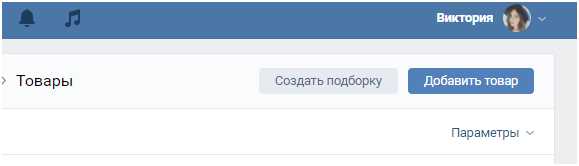
- В появившемся окне введите название подборки и загрузите обложку (размер загружаемого изображения не менее 1280 х 720 пикселей).
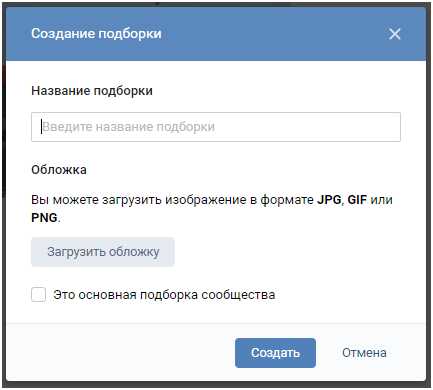
- Нажмите кнопку «Создать».
После проделанных действий появится новый раздел – подборки. Также при создании нового товара у Вас будет возможность выбрать подборку. Подборки товаров ВК отличный инструмент, который позволит вам продавать больше товаров.
Как создать интернет-магазин ВКонтакте
Заведите ВКонтакте группу или публичную страницу. Разница вот в чём:
| Группа | Публичная страница |
| Можно приглашать участников | Нельзя приглашать участников |
| Участники могут сами размещать посты | Участники могут только предлагать новости и посты |
| Можно сделать закрытой | Нельзя сделать закрытой |
| Подходит для активного неформального общения | Подходит для публикации официальных сообщений, новостей |
Считается, что публичная страница больше подходит для раскрутки бизнеса. Ею легче управлять и контролировать. Готовы к общению со своей аудиторией и активной модерации? Тогда выбирайте группу. Если передумаете, тип страницы можно будет поменять.
Используйте сервис «Товары ВКонтакте»
В 2020 году ВКонтакте запустила новый сервис для розничной торговли. «Товары ВКонтакте» — это витрина с товарами. Чтобы сделать заказ, нужно связаться с продавцом (сообщение со ссылкой на товар можно отправить со страницы этого товара).
Подключите сервис «Товары»
Следуйте подробной инструкции. На странице под основной информацией (и под закрепленным постом, если он есть) появится новый блок.
Создайте Эквид-магазин
Если у вас есть Эквид-магазин, переходите к пункту 3.
Если магазина нет, зарегистрируйте аккаунт в Эквиде. Разместите фотографии и подробные описания, настройте доставку и оплату и добавите свои контакты. В этом поможет «Мастер настройки».
Советы по оформлению каталога товаров:
- Карточка товара должна содержать максимум информации: несколько фотографий (товар с разных сторон, в момент использования, в упаковке) и подробное описание (состав, характеристики, вес, размер, материалы…).
- Изображения товаров должны быть не меньше 400х400 px, категорий — не меньше 1280*720 px. Также не пройдут изображения больше 7000*7000 px и те, у которых одна из сторон в несколько раз превышает другую. Это нужно для дальнейшей работы с «Товарами ВКонтакте».
- Если товаров много, разделите их по категориям. Так вы облегчите клиентам поиск нужного товара. Если каталог очень большой (больше 100 товаров), один товар можно добавить одновременно в несколько категорий. Например, браслет с камнями может быть в категории «Браслеты» и «Украшения с камнями».
- В Панели управления Эквид-магазина перейти во вкладку Продвижение → Товары ВКонтакте и кликните «Опубликовать товары ВКонтакте».
- Выберите группу, в которую хотите выгрузить товары (вы должны быть администратором в этой группе).
- Выберите категорию, куда будут определены товары. Это поможет потенциальным покупателям в поиске товаров.
- Нажмите «Опубликовать каталог». Через некоторое время, в зависимости от размера каталога, товары выгрузятся и будут доступны подписчикам сообщества.
Выгрузка доступна на всех тарифных планах, начиная с Venture.
Подробная настройка группы
После того, как процедура создания сообщества окончена, следует грамотно настроить её в соответствии с целями владельца и ожиданиями целевой аудитории.
Разделы
В правой части экрана находится меню с множеством категорий. Заходя в каждую из них, нужно максимально заполнить все пункты. Категория «Разделы» содержит информацию о блоках, которые будут отражаться в сообществе: фотографии, видеоролики, обсуждения, мероприятия и т. д.

разделы
Здесь же можно активировать категорию «Товары» и в открывшемся окне с настройками прописать:
- город или регион (если для группы важна геопривязка);
- открыть или закрыть комментарии;
- валюту, в которой происходят взаиморасчеты;
- способ получения заказов (через сообщения группы или через личные сообщения владельца/администратора);
- описание магазина.

товары
Теперь нужно добавить товары, используя соответствующую форму. Здесь нужно заполнить строки:
- название;
- категория;
- описание;
- цена;
- фото.

добавление-товара
Комментарии
Категория «Комментарии» служит для настройки одноименной опции. Если не хотите видеть в своей группе нецензурной брани, поставьте галочку в соответствующей строке. Аналогичным образом можно включить поиск по ключевым словам.

комментарии

ссылки
Работа с API
Категория «Работа с API» служит для создания и управления ключами доступа. Они нужны для работы от имени группы. Чтобы получить ключ, следует нажать кнопку «Создать ключ доступа».

API
Участники
Категория «Участники» содержит полную информацию о пользователях, подписанных на группу. При этом люди разделены на списки: рядовые участники, руководство и черный список. С помощью выпадающего меню можно быстро перемещать пользователей из одного списка в другой, формируя аудиторию в соответствии со своими ожиданиями.

участники
Сообщения
В разделе «Сообщения» можно настроить работу бота, написав приветственное сообщение. Ниже расположена форма для регулировки виджета сообщений для стороннего сайта. После нехитрых манипуляций будет сформирован скрипт, который позволит установить кнопку ВК-сообщений на автономный ресурс. Посетители сайта смогут отправлять вопросы и комментарии ВКонтакте без входа в социальную сеть.

сообщения
Приложения
В разделе «Приложения» подключают всевозможные онлайн-сервисы и программы, которые направлены на расширение функционала группы. Строчка «Денежные переводы» используется для настройки финансовых взаимоотношений внутри сообщества.

приложения, денежный перевод
Жалобы на контент
А во вкладке «Жалобы на контент» можно увидеть негативные отзывы на посты, фотографии и прочие материалы, опубликованные в группе.

просмотр жалоб
Доступные возможности для потребителей
Благодаря тому, что социальная сеть позволяет продавать товары в контакте онлайн, потребители получили ряд возможностей. Прежде всего они касаются удобства относительно приобретения продукции. Даже не выходя из дома покупатели могут
- посмотреть товары и изучить их характеристику;
- уточнить интересующие детали относительно продукции;
- заказать и оплатить выбранную позицию;
- получить приобретение с доставкой.
Последнее обновление — 7 июля 2020 в 13:08
1-й шаг к успеху!
Прекращаем творить себе бедность. Бизнес. Интернет. Финансы
ПЕРЕЙТИ канал Твой 1-й>миллион в телеграмм
Как добавить товар ВК
К сожалению, разработчиками не предусмотрена возможность загружать сразу несколько позиций, поэтому Вам придется делать это снова и снова, добавляя по 1 штуке.
Убедитесь, что витрина включена (инструкция выше) ипосле чего переходите к инструкции, описанной ниже:
- Нажмите кнопку «Добавить».
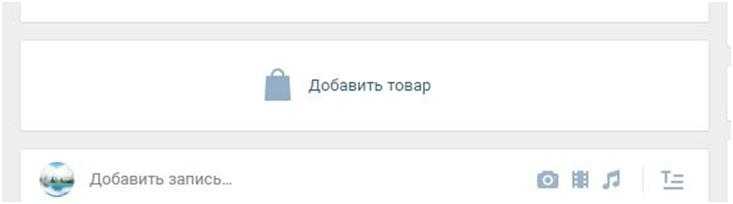
- В открывшемся окне Вам необходимо выбрать категорию, вписать название, описание, добавить фото (можно несколько) и указать стоимость.
- После чего нажмите «Создать».
Готово, ваш товар добавлен Вконтакте!
Чтобы добавить следующие позиции, необходимо зайти на страницу с полным списком товаров, нажать кнопку «Добавить» и снова проделать все действия.
Чем наполнить только что созданную группу
Добавляем первую запись
Чтобы добавить первую запись от имени группы, кликаем в пустое поле, где заманчиво маячит надпись «Добавить запись». Если рядом с полем записи, горит аватар вашей личной странице, то внизу справа нажимаем на стрелочку и выбираем «От имени сообщества», чтобы запись могли увидеть те, кто подписан на группу.
Как создать обсуждение в группе
Создайте обсуждения, где пользователи смогут оставлять отзывы, обсуждать околотематические вопросы, делиться своим видением, мнением и прочее.
Для того, чтобы создать новое обсуждение, нужно сначала включить их. Заходим в настройки группы и переходим во вкладку «Разделы». Выбираем один из вариантов:
- открытые — все могут создавать и удалять обсуждения;
- ограниченные — создавать новые обсуждения могут только администраторы сообщества.
После этого вернитесь на главную страницу своей группы и под основными фотографиями кликните «Добавить обсуждение».
Альбом группы и фотографии
Включите раздел «Фотографии» в настройках и создайте альбом группы. Размещайте только реальные фото! Это поможет сформировать доверие. Жмём «Добавить фотографии» в правом нижнем меню группы и загружаем их со своего устройства.
Фотографии, которые вы добавите будут загружены в основной альбом группы.
Так же справа вы сможете найти вкладку «Фотоальбомы» и добавить новый фотоальбом назвав его, например «Ремонт однокомнатных квартир». Таким образом вы разобьёте все фото по отдельным категориям для удобства пользователей.
Как добавить товары в группу
Откроются настройки, в которых необходимо указать:
- город, в котором работает Ваш магазин;
- включить или отключить комментарии к товарам;
- выбрать денежную единицу, в которых будет измеряться стоимость товаров (рубль, тенге, евро, доллар или белорусский рубль);
- настроить куда будет приходить заявки на покупку: в сообщения сообщества или в личные сообщения администраторам;
- описание магазина.
Затем на главной странице сообщества можно будет добавлять карточки товаров.
Заполнять карточку товара нужно следующим образом:
- категория — выбираете категорию, к которой относится товар или если нет подходящих, ставим «Другое»;
- название и описание товара — пишем название продукта, короткое описание и его характеристики;
- фотографии товара — можно загрузить разный варианты цветовых решений, а также фото с разных ракурсов;
- стоимость — цена продаваемого товара или услуги.
Если товар закончился на складе, не обязательно удалять его с витрины, а потом добавлять заново, достаточно поставить отметку «Товар недоступен».
Управление товарами ВК
К счастью для нас, одним лишь добавлением функционал не ограничен.
Во-первых, разработчики добавили возможность менять расположение позиций, перетаскивая их мышью. Сделано это для тех ситуаций, когда есть определенный продукт, продажа которого находится в приоритете. Например, чтобы позиция отображалась на главной странице группы, перетащите ее на одно из первых трех мест в общем списке (так как отображаются только первые 3).
Во-вторых, Вы можете редактировать любую карточку. Например, возникает необходимость изменить название, описание или цену.Для этого в самой карточке нажимаем кнопку «Еще», выбираем пункт «Редактировать», меняем все необходимое и сохраняем.
В-третьих, добавлена возможность замораживать позицию. Например, определенной вещи нет в наличии (распродали). Вы можете при редактировании карточки поставить галочку напротив строки «Товар недоступен» и все пользователи будут знать, что его нет. А как только он появится, убрать галочку.
В-четвертых, для того чтобы было удобно отслеживать комментарии, есть замечательная кнопка «Обзор комментариев», нажав на которую можно увидеть все, что пишут люди (вопросы, отзывы и т.д.).
Как удалить товар
У некоторых пользователей часто возникает вопрос, как удалить ту или иную позицию? Ну что ж, давайте рассмотрим и этот момент поподробнее.
Для удаления необходимо:
- Зайти в карточку.
- Под фотографией нажать кнопку «Еще» и выбрать пункт «Удалить».
- Подтвердить удаление.

Готово! Позиция удалена. Все довольно просто и ясно.
Есть ли ограничения на товары ВК?
Ограничений в работе с блоком «Товары» не так уж и много. Но они есть, и сейчас мы о них поговорим.
- Добавлять сразу можно только 1 позицию. Это не совсем удобно, когда у Вас, допустим, 100 наименований. Но пока имеем то, что имеем. Надеемся, что разработчики подумают над этим вопросом и порадуют нас в ближайшем будущем новыми возможностями.
- На главной странице паблика одновременно может быть размещено не более трех позиций. К сожалению, здесь мы тоже бессильны и увеличить это число не можем.
Также хотелось бы отметить, что максимальное количество товаров неограниченно. По крайней мере, мы не смогли достичь какого-либо предела и не слышали о нем. Поэтому, добавляйте на здоровье!
Для чего мы это делаем
Итак, начать хотелось бы с того, что в интернете мы можем найти огромное множество всевозможных пабликов с разной тематической направленностью. Однако, прибыльными в этом многообразии являются лишь отдельные единицы. Думаю, все вы понимаете, что масштаб проекта в первую очередь зависит от стараний его владельца, вожака, который ведет свой караван по бескрайней пустыне возможностей. Размеры капитала, рассчитанного на создание и продвижение группы вконтакте, в данном случае являются второстепенным фактором.
Ну вот представьте, вы решили на скорую руку склепать ресурс, набрать в него подписчиков и теперь сидите, ждете, когда начнется стрижка бабла. Советую вам закатать губу и вытереть потекшую слюнку. Ничего в этом мире не падает с неба (а то, что падает, обычно ничего хорошего не сулит).

Чтобы заработать парочку пессо, вам придется поработать своей головой. Первым делом подумайте и решите для себя, чем именно вы хотите заняться? То есть, определитесь с тематикой вашего сообщества. Я предлагаю вам несколько вариантов, из которых вы можете выбрать тот, который кажется вам наиболее привлекательным:
- заработок на рекламе и партнерских программах (в данном случае тематика абсолютно не важна);
- ведение личного блога;
- создание ресурса, посвященного вашему хобби (это могут быть финансы, музыка, танцы или что-нибудь другое).
Socelin для накрутки качественных подписчиков в паблик
Управление и настройка
Для внесения изменений в уже сохранённую информацию и оперативного управления сообществом, его владельцы способны зайти в меню настроек. Оно расположено под основной аватаркой и открывается при нажатии на 3 точки. После нажатия открывается ниспадающее меню, состоящее из:
- управления;
- рекламы;
- статистики;
- функции изменения статуса паблика;
- и некоторых иных допустимых действий.
Использование каждого упомянутого пункта не вызовет затруднений и у опытных администраторов, и у начинающих предпринимателей. При этом следует отметить, что раздел управления позволяет:
- добавлять разделы и блоки;
- разрешать и запрещать комментарии;
- добавлять и убирать ссылки на сторонние ресурсы и порталы;
- указывать руководителей;
- управлять чёрным списком;
- руководить сообщениями и подключать ботов для связи;
- вносить приложения.
То есть, с помощью раздела настроек владельцы страницы способны оперативно управлять ею, придавая паблику оптимальный внешний вид и настраивая его под актуальные нужды бизнеса.

Как добавить товары в группу ВК: инструкция
Инструкция для того, чтобы создать товар в группе ВК одинакова для сообществ любого типа. Первым делом вы должны включить функцию в настройках.
Как подключить опцию
Зайдите в группу и нажмите на кнопку «Управление» (под аватаром справа);

- Отредактируйте страницу магазина — щелкните по соответствующей клавише. Вбейте подробное и «вкусное» описание, способы оплаты и условия доставки. То, что будет написано в самом верхнем поле, будет отображаться на главной странице группы в виде ссылки;
- Если поставите галку в пункте «Магазин», подключится специальное приложение, через которое покупатели смогут добавить продукцию в корзину и оплачивать ее с помощью сервиса VK Pay. Опция работает на территории РФ и только с рублем (российским);
- Идем дальше, скоро мы приступим к алгоритму для оформления товаров в группе ВК, но сначала уточним момент, связанный с местоположением раздела на странице. Если в пункте «Главный блок» указать «Товары», он будет отображаться прямо под основной информацией о группе, то есть, на самом выигрышном месте. В противном случае он «поселится» в колонке справа, под разделом «Участники».

Многих владельцев магазинов интересует, можно ли выгрузить товары в группу ВКонтакте с сайте, ведь если их очень много, процесс займет уйму времени. В настоящее время ВК позволяет загружать карточки строго по одной, через стандартную загрузку с жесткого диска. Однако, существует масса приложений и веб-сервисов, называемых облачными парсерами, которые позволяют выполнить автоматическую выгрузку и полную синхронизацию сайта с группой в ВКонтакте. Мы не будем подробно раскрывать эту тему, поскольку ее масштаб заслуживает полноценной статьи.
Как добавить товар
Итак, вы подключили опцию и теперь желаете приступить к созданию подборок. Чтобы впервые добавить товар на страницу в Контакте, просто зайдите в группу и щелкните по клавише «Добавить».
Раскроется окно с полями для описания продукта. Нужно указать категорию, вставить описание, добавить фотки (до 5 штук, размер каждой от 400 до 6000 пикселей), указать цену. Если поставите галку в секторе «Товар недоступен», покупатели будут поставлены в известность, что данный продукт есть в вашем ассортименте, но его временно нельзя купить. Когда закончите редакцию, нажмите «Добавить». Теперь карточка появится на странице в своем разделе. Если щелкнуть по ней, и нажать клавишу «Еще», вы увидите клавишу «редактировать» или «удалить». Кстати, не забывайте периодически проводить ревизию продукции на сайте и удалять товары, которые больше не планируете продавать.

Обратите внимание, что для каждого товара можно прогрузить QR-код. Это новая опция для соцсети, но она становится всё популярнее
Как сделать подборку
Для удобства, всю загруженную продукцию следует отсортировать и сделать подборки по категориям. Давайте рассмотрим, как настроить товары в группе ВК — для этого открывайте данный блок:
Рядом с клавишей «Добавить» есть клавиша «Создать подборку» — щелкните;

- Укажите название подборки;
- Добавьте обложку;
- Нажмите «Создать»;
- Теперь зайдите внутрь, кликайте по клавише «Добавить товар» и продолжайте по инструкции добавления.

Как отметить товар на фотографии, в истории
Добавлять товары можно из личного профиля, сообщества и из сервиса AliExpress. Сейчас мы расскажем, как вам это сделать.
Представьте, что вы увидели классную футболку у подруги на фото и рядом с ней небольшой блок с ценой и названием. Вам остается только нажать и сделать заказ.
Перед тем, как добавить товар в ВК самим, запомните, что вы не прикрепите более 5 меток на одно фото или запись.
Для начала добавьте свой продукт в избранное. Для этого его надо «Сохранить в закладках».

Чтобы отметить на фотке, выложите ее и опубликуйте. Потом нажмите «Еще» (в мобильной версии на 3 точки справа). Кликните на «Добавить товар».


Далее расположите на фотке сниппет и сохраните результат.

Когда покупатель будет видеть сбоку ваш товар и цену на фотографии, то в один клик сможет его купить.

Сейчас поговорим об отметках в историях. Для начала снимите или загрузите историю. Затем вам нужно перейти в меню стикеров и выбрать пункт «Товар».
Вам осталось переместить сниппет в нужное место и выложить.
Чтобы прикрепит товар к статье, откройте режим редактирования. Установите курсор там, где вы хотите указать продукт. Нажмите на «+», увидите иконку товара.

Осталось только выбрать, что будем прикреплять и опубликовать.

Готово! Лично нам нравится метод — меньше действий и больше покупок!
Добавление товаров в группу ВКонтакте
«Товары» являются сравнительно недавней разработкой администрации ВК. Вследствие этой особенности некоторые сообщества на сайте социальной сети могут работать некорректно, однако, как показывает практика, случаются проблемы лишь в единичных случаях.
Активация магазина
Обратите внимание, что активировать раздел «Товары» и впоследствии управлять им может исключительно главный администратор группы
- Откройте сайт VK.com и перейдите на главную страницу своего сообщества, используя раздел «Группы» в главном меню социальной сети.
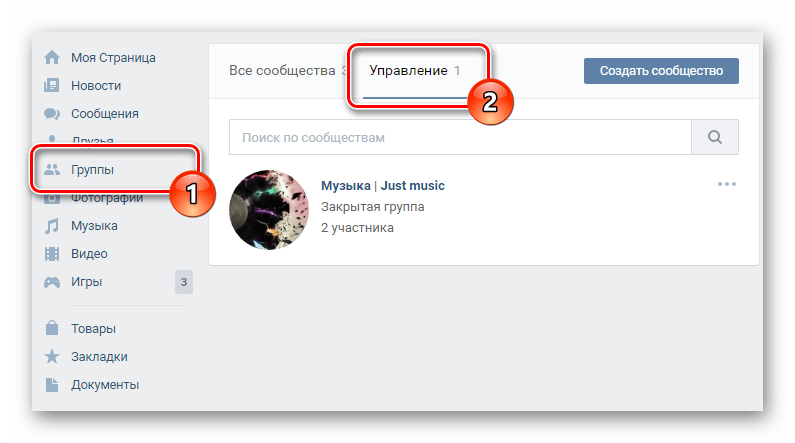
Под фотографией группы с правой стороны от подписи «Вы состоите в группе» кликните по значку «…».
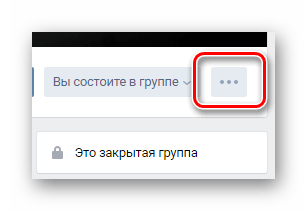
Из представленных разделов выберите пункт «Управление сообществом».
Переключитесь на вкладку «Настройки» через навигационное меню в правой части экрана.
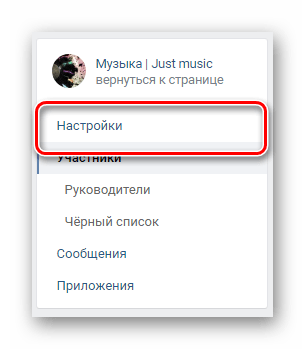
Далее в том же навигационном меню переключитесь на дочернюю вкладку «Разделы».
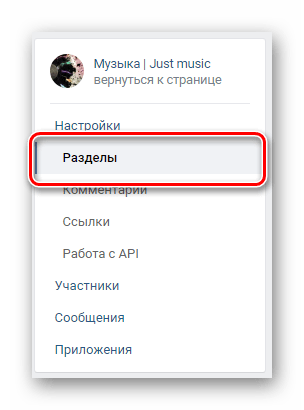
В самом низу основного окна найдите пункт «Товары» и переведите его статус в состояние «Включены».
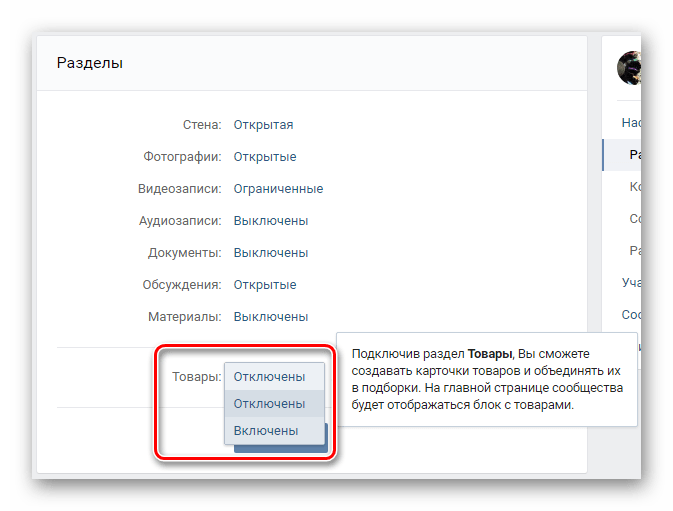
На этом моменте «Товары» становятся неотъемлемой частью вашей группы, пока вы их не пожелаете отключить.
Настройка магазина
После того, как вы активировали «Товары», необходимо произвести детальную настройку.
- Регион доставки – это одно или несколько мест, куда может быть доставлен ваш товар, после его приобретения и оплаты потребителем.
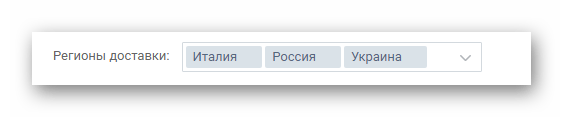
Пункт «Комментарии к товарам» позволяет включить или, наоборот, деактивировать возможность оставлять пользовательские комменты к продающимся продуктам.
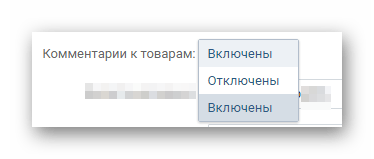
В зависимости от установок параметра «Валюта магазина», определяется разновидность денег, которые будет должен заплатить потребитель, приобретая ваш товар. Кроме того, окончательный расчет выполняется также в указанной валюте.
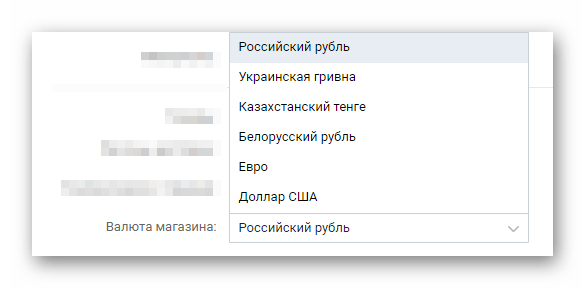
Следующий раздел «Контакт для связи» предназначен для выставления настроек связи с продавцом. То есть, в зависимости от установленных параметров, покупатель сможет написать свое персональное обращение в заранее установленный адрес.
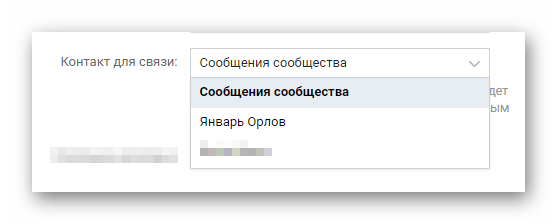
Последний пункт является самым важным и наиболее интересным, так как хорошо подобранное описание магазина способно привлечь большое количество посетителей. Сам же редактор описания предоставляет достаточно большой спектр возможностей, которые следует опробовать лично.
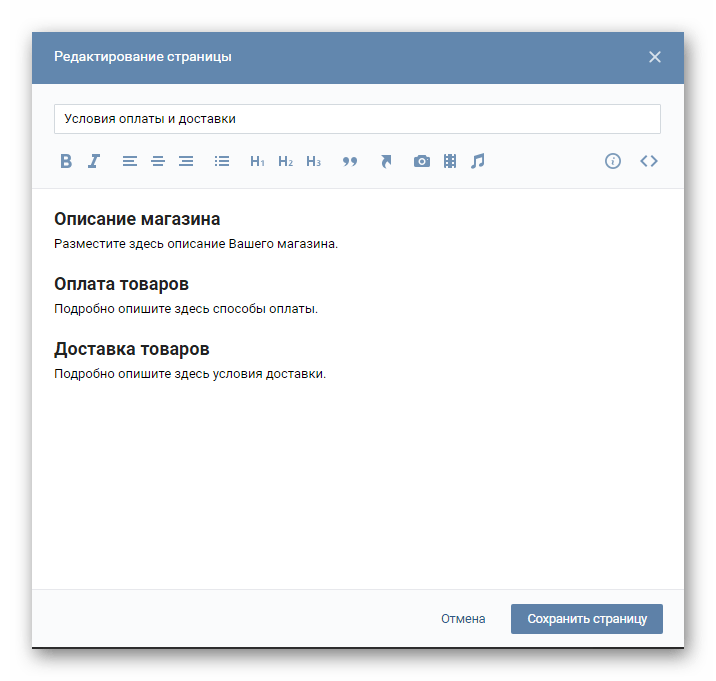
После внесения всех изменений по вашим предпочтениям нажмите кнопку «Сохранить», расположенную в нижней части страницы.
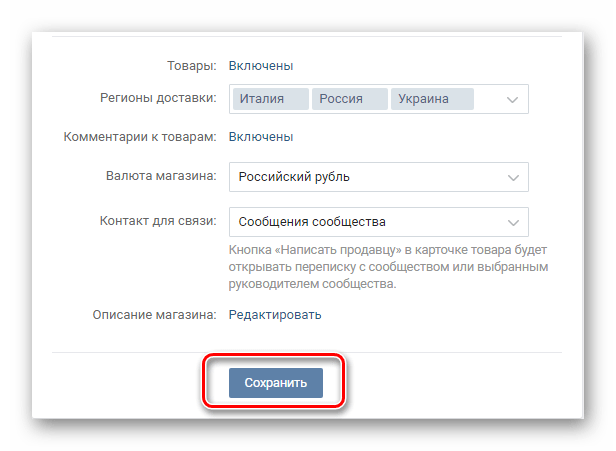
Закончив с активацией товаров, можно переходить непосредственно к процессу добавления новых продуктов на вашу площадку.
Добавление нового товара
- На главной странице сообщества найдите и нажмите по кнопке «Добавить товар», расположенной в самом центре окна.
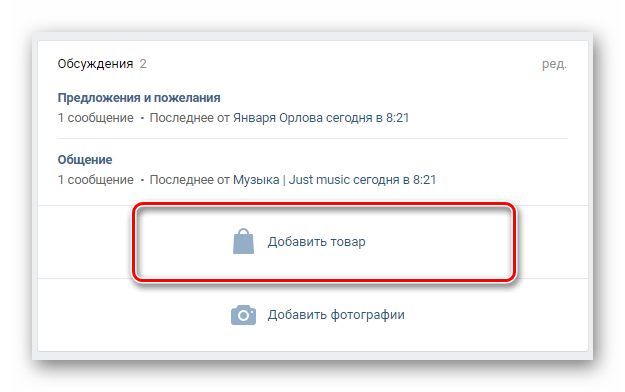
В открывшемся интерфейсе заполните все поля в соответствии с тем, что вы планируете продавать.
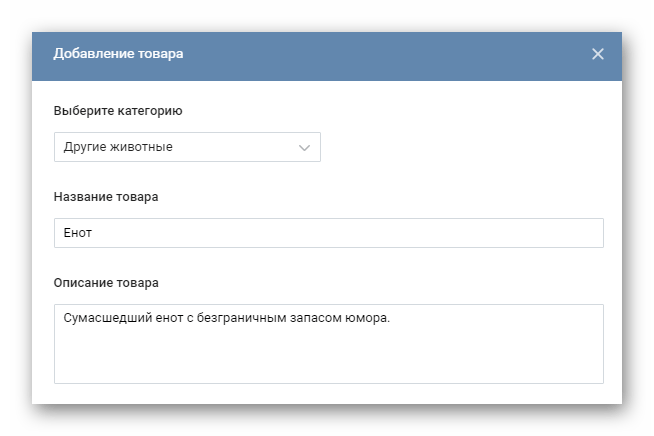
Добавьте несколько (до 5-и штук) фотографий товара, позволяющих в полной мере оценить ценность продукта.
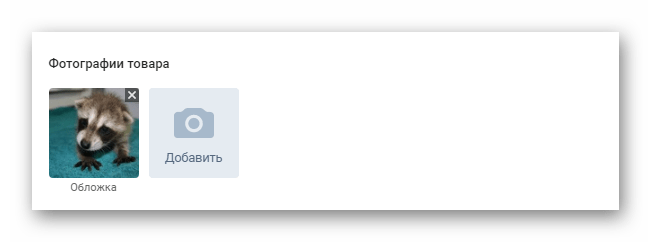
Укажите стоимость в соответствии с ранее назначенной валютой.
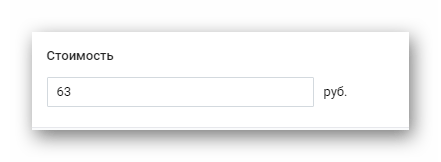
Не ставьте галочку «Товар недоступен» на новых продуктах, так как после ее установки продукция не будет отображена на главной странице сообщества.
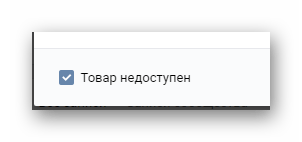
Нажмите кнопку «Создать товар», чтобы новая продукция появилась на торговой площадке вашего сообщества.
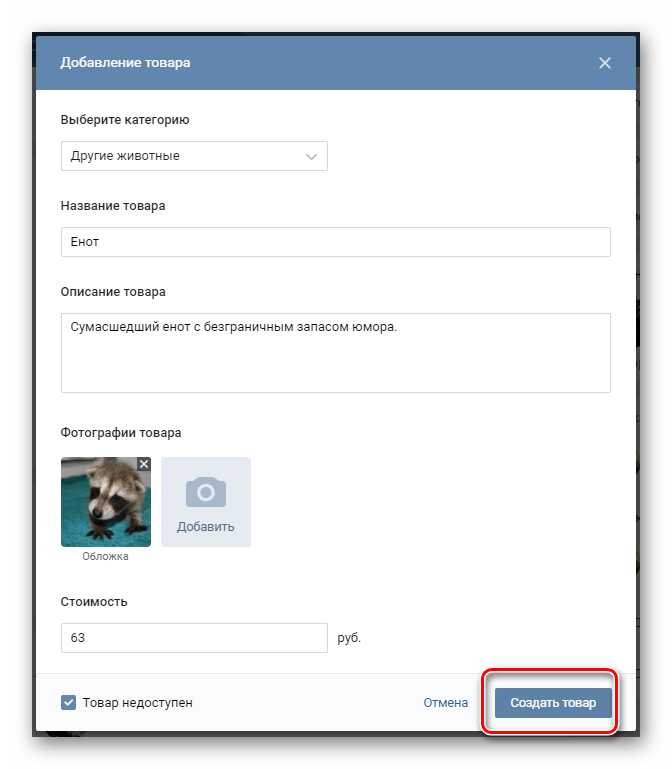
Найти опубликованный товар можно в соответствующем блоке «Товары» на главной странице вашей группы.
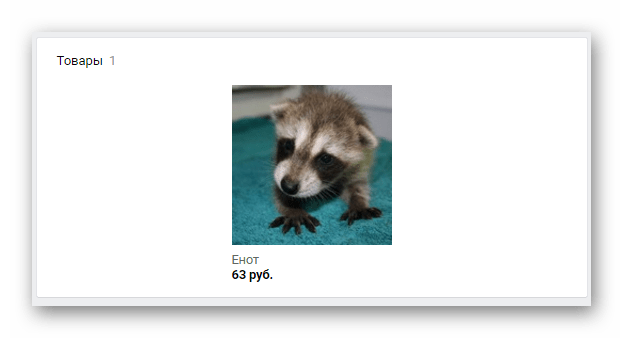
Вдобавок ко всему вышесказанному важно упомянуть, что помимо указанных возможностей также есть специальное приложение для групп. Однако, его функциональность сильно ограничена и не стоит отдельного внимания.. Опишите, что у вас не получилось.
Наши специалисты постараются ответить максимально быстро.
Опишите, что у вас не получилось.
Наши специалисты постараются ответить максимально быстро.


